Affinity Designer グラデーション
グラデーションは分かりやすいツールだと思います。感覚的に使いやすいのではないでしょうか。
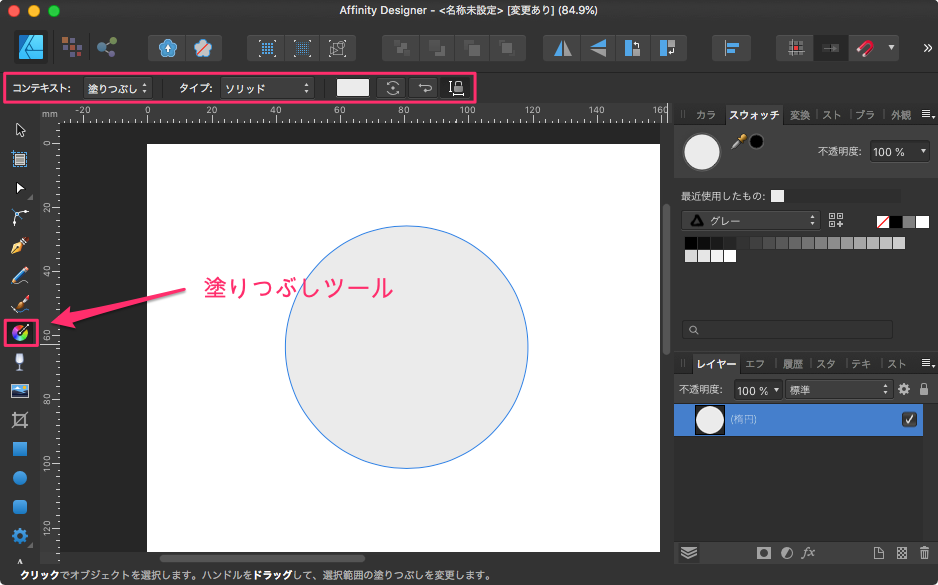
下図のように「線形」を選択するとAとBの丸が表示されます。後はAの色、Bの色を選択するだけです。
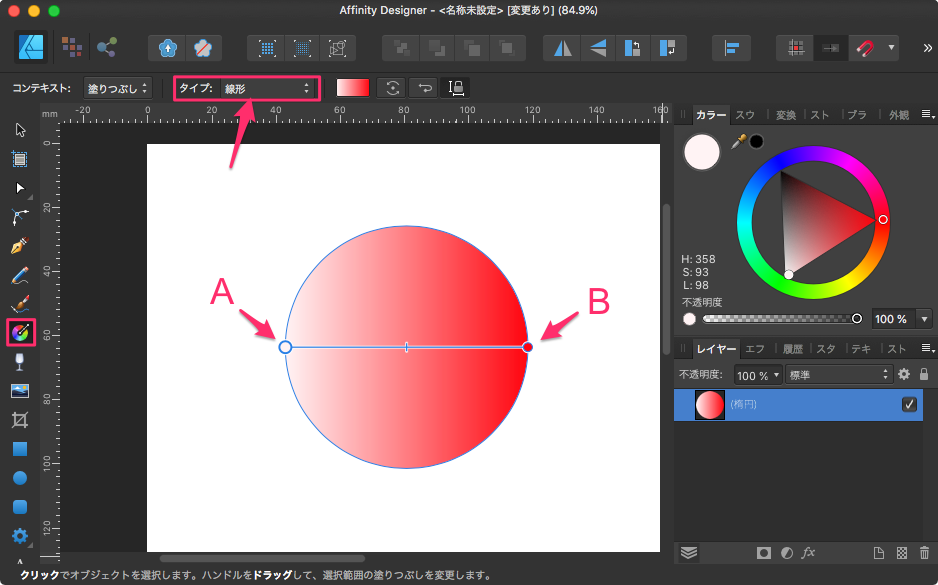
グラーデーションの掛け方が色々あります。
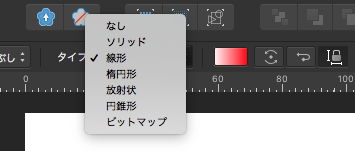
最初にやったのが「線形」で他には楕円形、放射状、円錐形、ビットマップとあります。
楕円形は、楕円状にグラデーションになる。
線上にある小さな縦棒をドラッグすると楕円の形状を変えることができる。横長にするにはハンドルを広げると出来る。別々にはハンドルを操作することはできない。
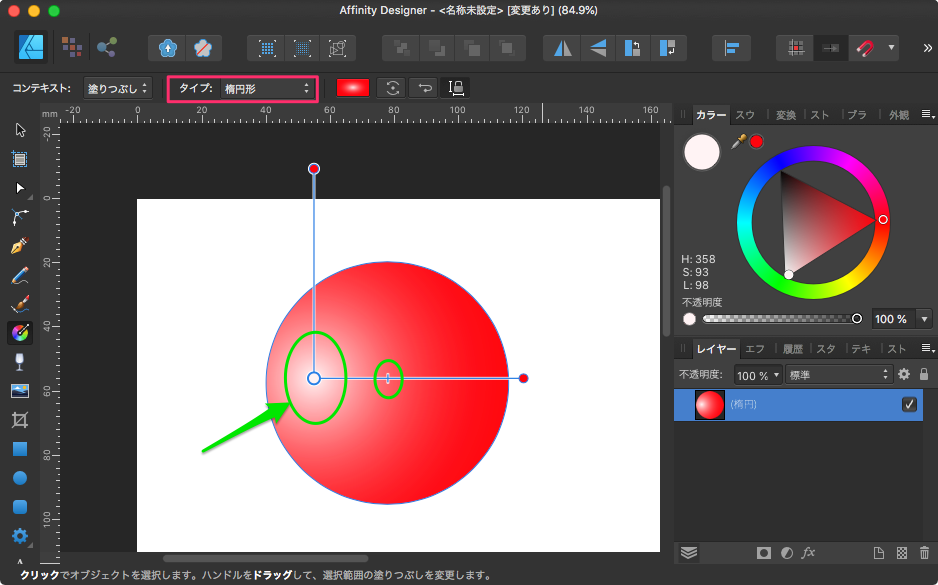
放射状は、中心から真円でグラデーションが広がっていく状態。
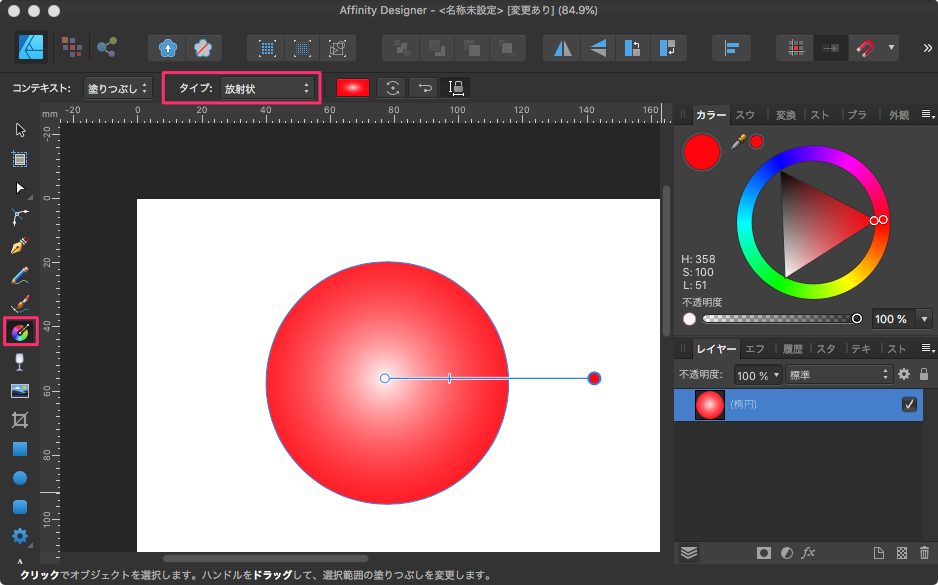
円錐形は見ての通りである。
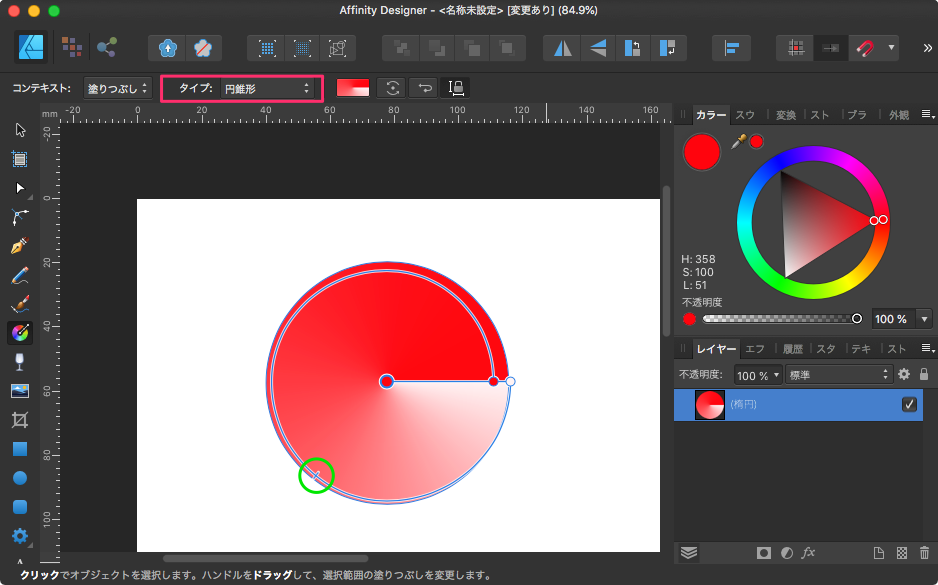
色を色々追加する場合はここから設定できます。挿入をクリックすると円が追加されるので色も追加できます。
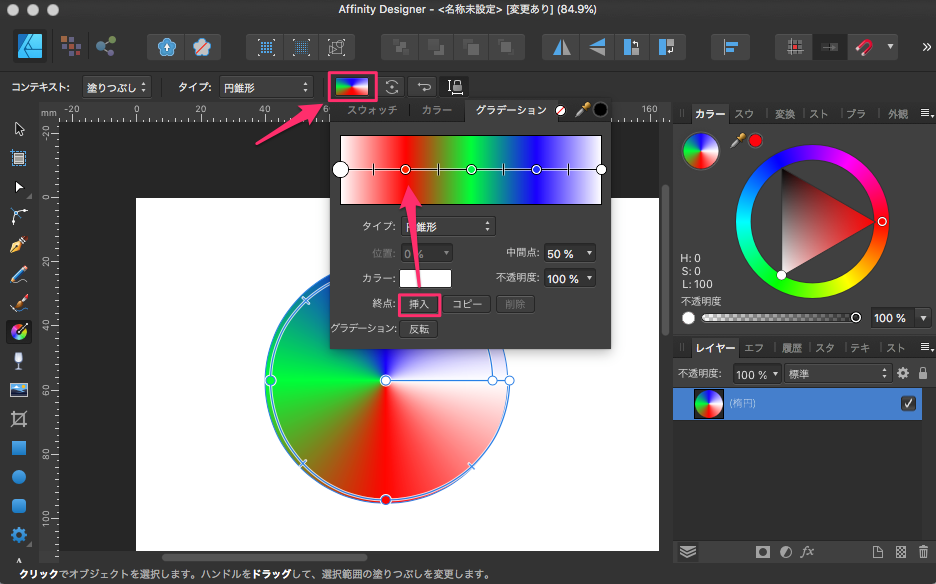
最後、ビットマップは画像として作成したものを読み込んで表示します。グラーデーションでなくても読みまれます。
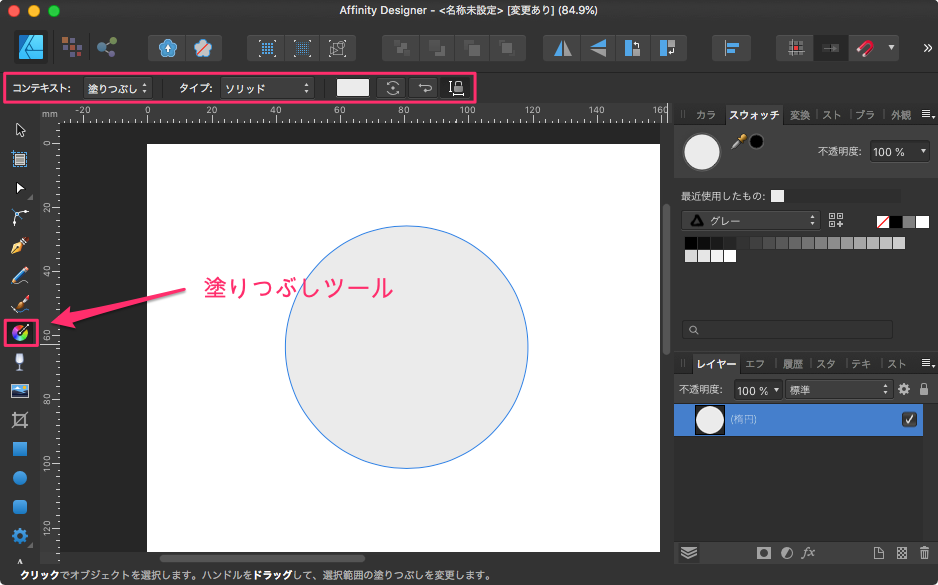
下図のように「線形」を選択するとAとBの丸が表示されます。後はAの色、Bの色を選択するだけです。
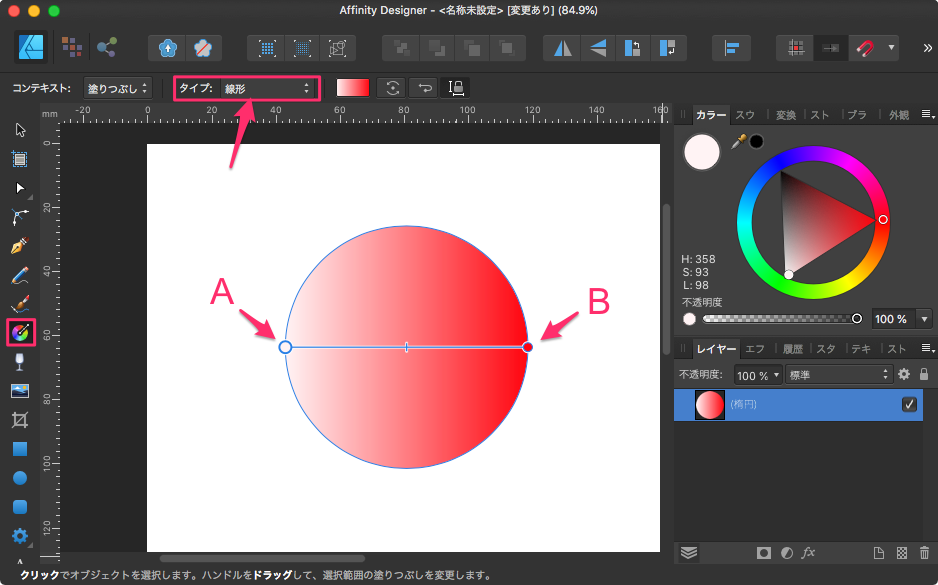
グラーデーションの掛け方が色々あります。
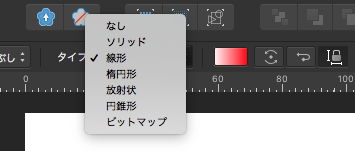
最初にやったのが「線形」で他には楕円形、放射状、円錐形、ビットマップとあります。
楕円形は、楕円状にグラデーションになる。
線上にある小さな縦棒をドラッグすると楕円の形状を変えることができる。横長にするにはハンドルを広げると出来る。別々にはハンドルを操作することはできない。
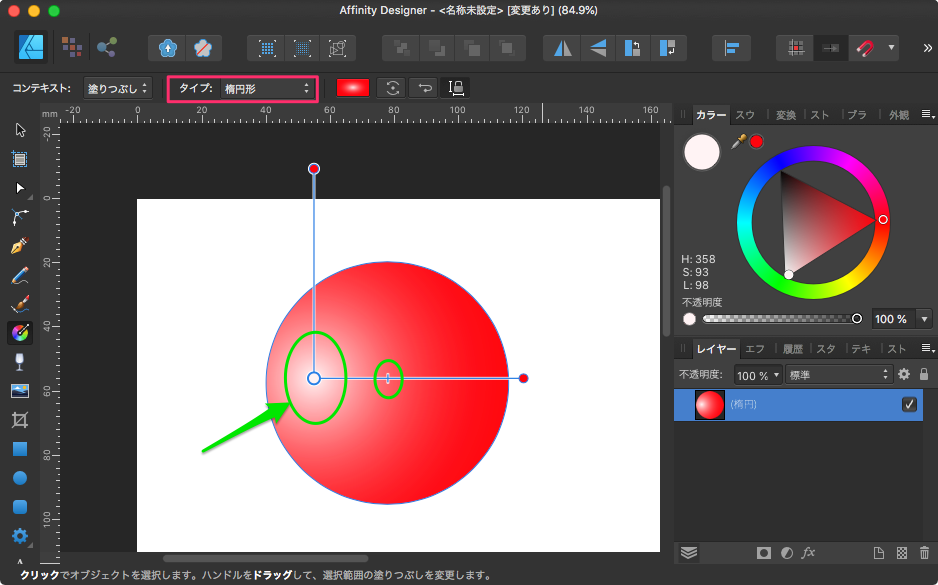
放射状は、中心から真円でグラデーションが広がっていく状態。
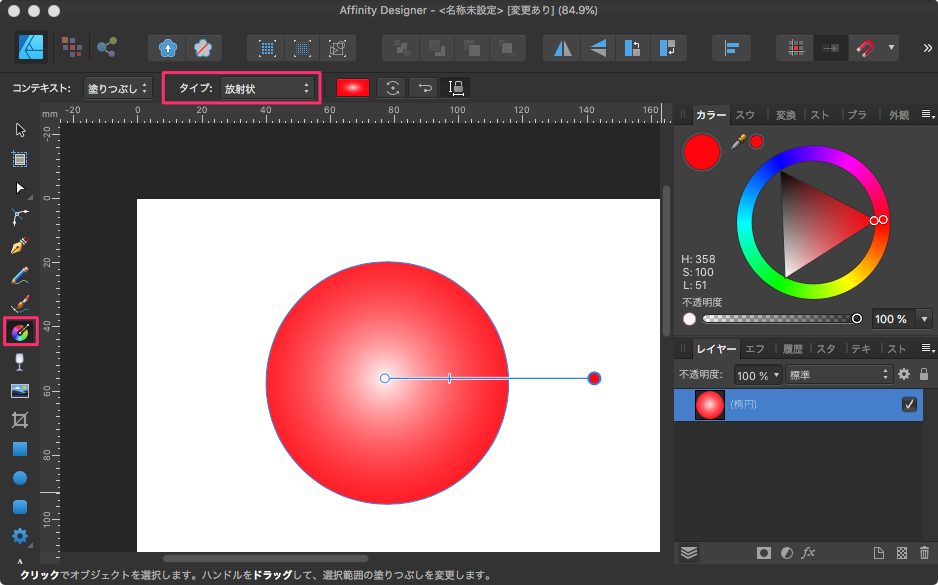
円錐形は見ての通りである。
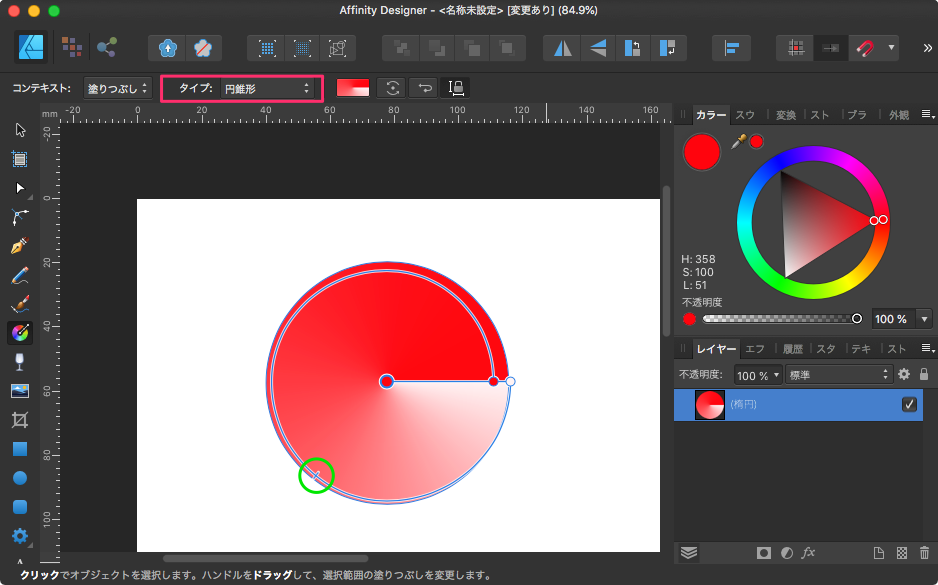
色を色々追加する場合はここから設定できます。挿入をクリックすると円が追加されるので色も追加できます。
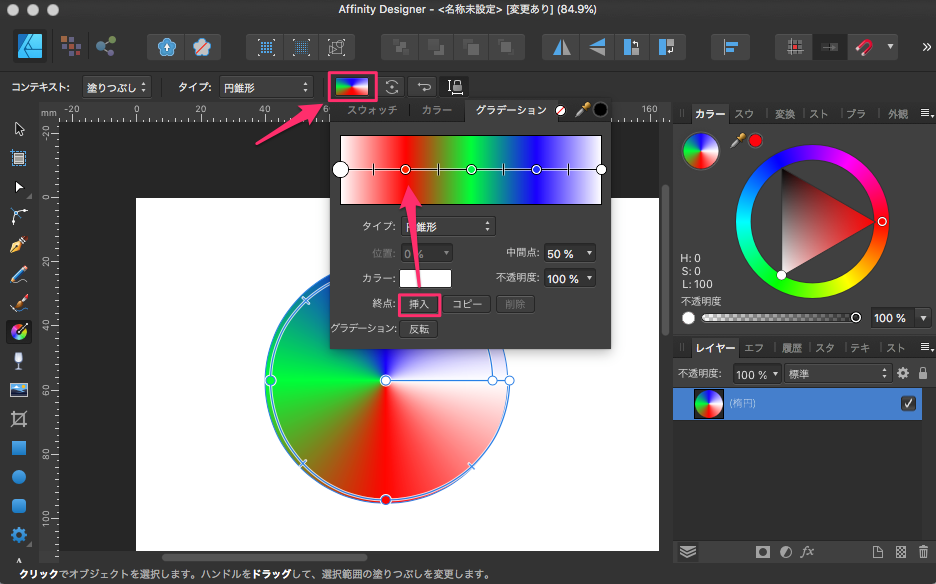
最後、ビットマップは画像として作成したものを読み込んで表示します。グラーデーションでなくても読みまれます。
